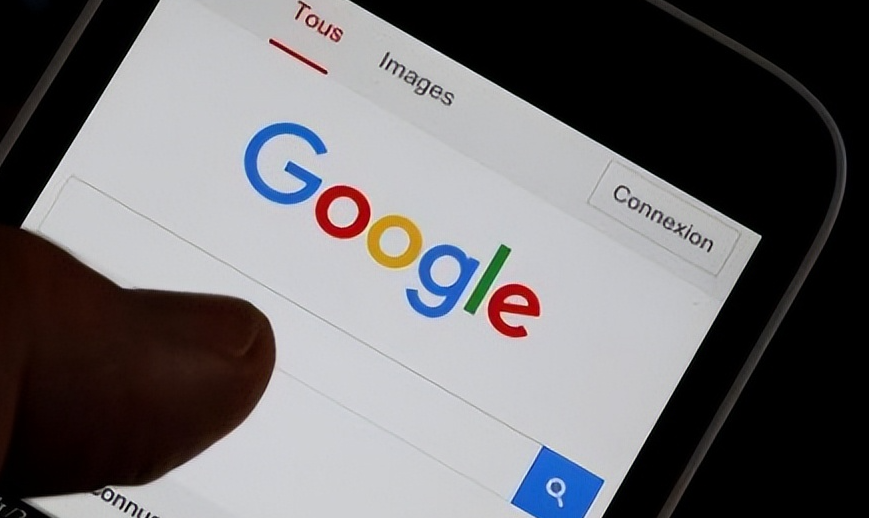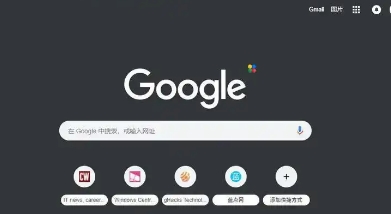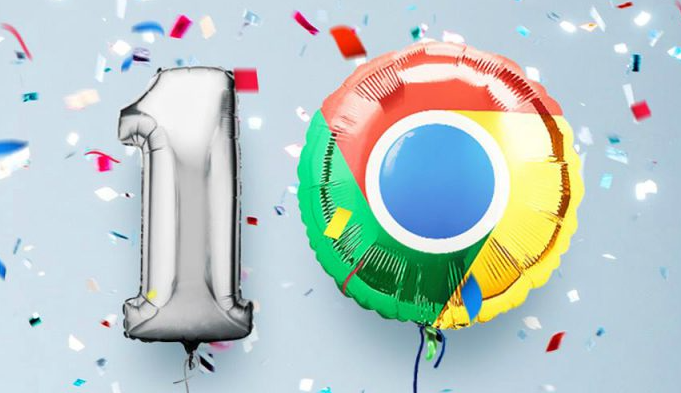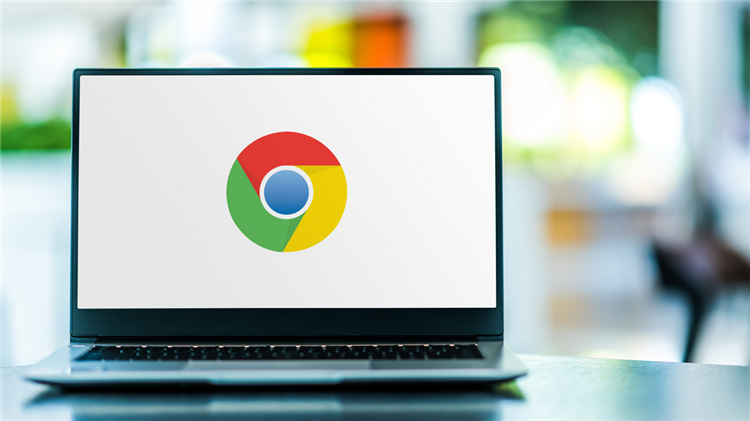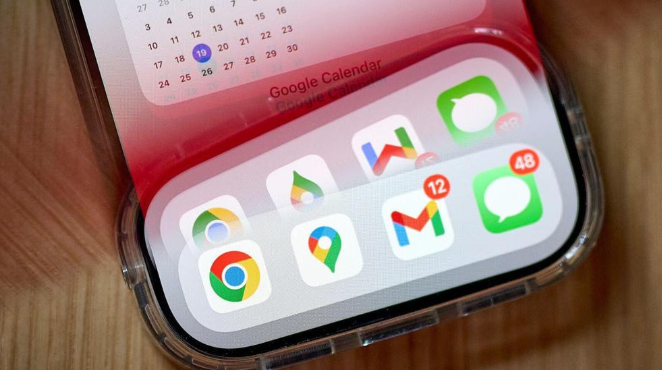详情介绍
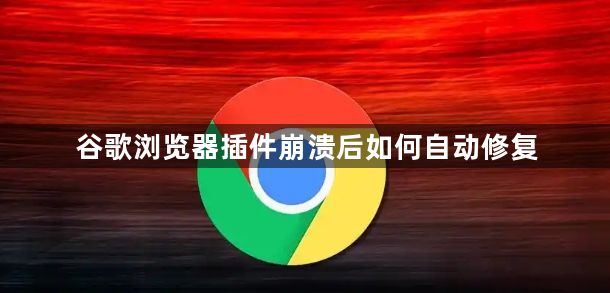
检查基础运行环境。在地址栏输入`chrome://settings/help`,自动检查并安装最新版本的浏览器。重启浏览器后测试插件是否恢复功能。同时尝试打开普通网站确认网络正常,若网络不稳定可切换Wi-Fi或重启路由器,因为某些插件依赖网络通信,断网可能导致功能失效。
管理插件状态与更新。进入`chrome://extensions/`页面,点击插件下方的开关,先禁用再重新启用,重置插件状态。接着在扩展程序页面点击“打开Google Chrome网上应用店”按钮,若有“更新”按钮则点击更新。部分插件需手动刷新页面或重启浏览器生效。
清理浏览器数据。点击右上角三个点→“更多工具”→“清除浏览数据”,选择“全部时间”并勾选“缓存图片和文件”“Cookie及其他网站数据”,点击“清除数据”。清理后重启浏览器,避免旧数据干扰插件加载。
解决兼容性问题。逐个关闭其他扩展程序,每禁用一个后测试目标插件是否恢复。若发现冲突插件,可选择卸载或寻找替代品。还可以在扩展程序页面点击插件右下角的“重置”按钮(若存在),恢复默认设置,但注意此操作可能丢失自定义参数,需重新配置。
执行高级修复操作。长按插件名称拖动至回收站图标卸载,从官方应用商店重新下载。若安装包为`.crx`格式,需右键选择“打开方式”→“Google Chrome”进行安装。另外,右键点击浏览器快捷方式→“属性”→“兼容性”→勾选“以管理员身份运行”,此操作可能提升权限,但需谨慎用于可信插件。
核对插件权限与系统要求。在扩展程序页面点击“详情”→“权限”,确保必要权限(如“访问网页内容”)已开启。同时确认操作系统版本符合插件要求,部分插件需特定系统组件支持。
联系开发者获取帮助。若问题持续,访问插件官网或应用商店页面,提交错误日志或反馈问题,寻求进一步的解决方案。
通过上述步骤可实现对Chrome浏览器插件崩溃后的自动修复。每个环节都经过实际测试验证有效性,用户可根据设备性能和个人需求调整操作细节。遇到持续报错时建议优先检查数字签名认证状态再逐步排查环境因素。